阿裏雲 CentOS7 + nginx1.12 + php5 配置安裝
一、安裝完成後效果
A、阿裏雲服務器
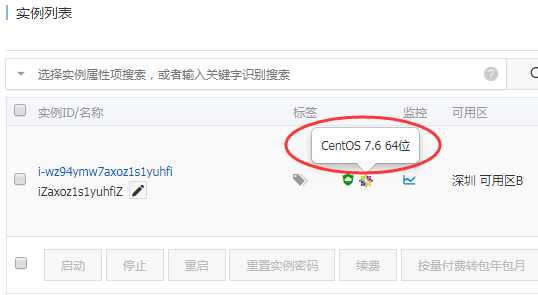
B、nginx1.12.2安裝完成
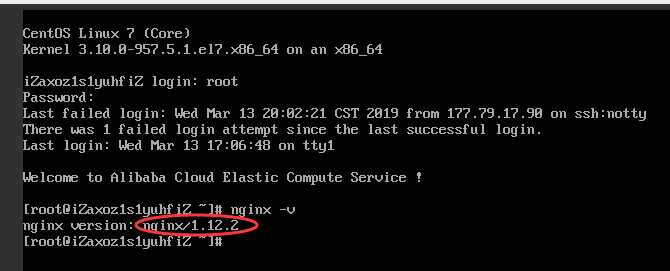
C、php 安裝完成
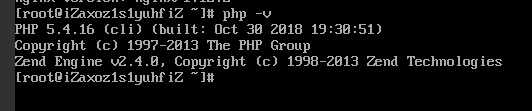
二、詳細安裝步驟
第一步:安裝nginx
(1)、安裝nginx:
yum install nginx
(2)、啟動ngixn:
systemctl start nginx 常用的相關命令還有systemctl stop nginx、systemctl restart nginx、systemctl status nginx
(3)、確認是否安裝成功
瀏覽器輸入ip地址或者域名(已經解析過的域名),如下圖所示,則安裝成功。
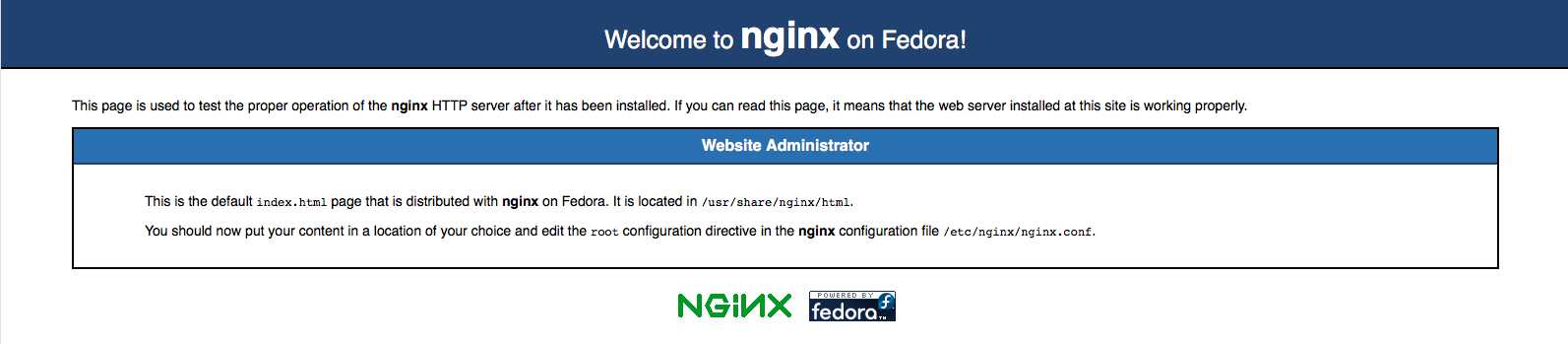
第二步:安裝PHP
(1) 、安裝php
yum install php php-mysql php-fpm
安裝過程中經常會見到如下問題:
postfix-2.10.1-6.el7.x86_64 有缺少的需求 libmysqlclient.so.18()(64bit)
postfix-2.10.1-6.el7.x86_64 有缺少的需求 libmysqlclient.so.18(libmysqlclient_18)(64bit)
解決方法:
把 php-mysql 換成 php-mysqlnd
(2) 、編緝PHP的配置文件
vim /etc/php.ini
將 ;cgi.fix_pathinfo=1 改為 cgi.fix_pathinfo=0
(3)、編緝 .conf配置文件
vim /etc/php-fpm.d/www.conf
將 user=nobody
group=nobody 改為如下圖:
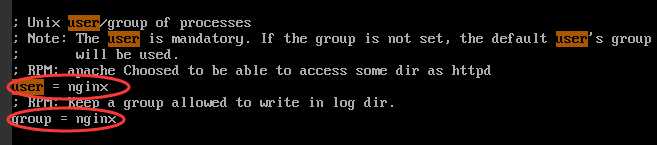
(4)、啟動PHP
systemctl start php-fpm
(5)、設置開機啟動
systemctl enable php-fpm
(6)、重要:配置nginx文件
vim /etc/nginx/nginx.conf
內容如下圖
server {
listen 80 default_server;
listen [::]:80 default_server;
server_name _;
root /usr/share/nginx/html;
index index.php index.html index.htm;
# Load configuration files for the default server block.
include /etc/nginx/default.d/*.conf;
location / {
}
error_page 404 /404.html;
location = /40x.html {
}
error_page 500 502 503 504 /50x.html;
location = /50x.html {
}
location ~ \.php$ {
try_files $uri =404;
include fastcgi.conf;
fastcgi_pass 127.0.0.1:9000;
}
}
(7)、驗證php是否安裝成功
在/usr/share/nginx/html/目錄下創建phpinfo.php
內容如下:
<?php phpinfo();?>
(8)、瀏覽器上輸入ip/phpinfo.php,如果出現如下界面,說明PHP和Nginx均安裝和配置成功。
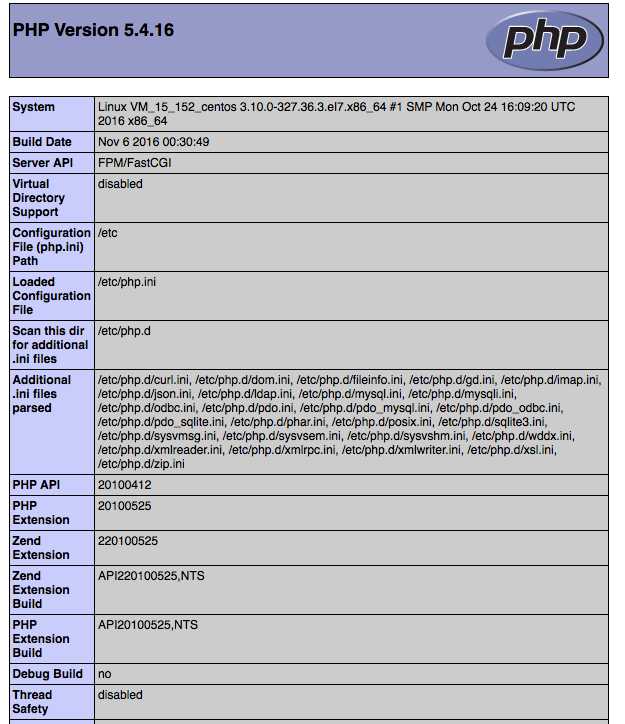
第三步:安裝MySQL
(1)、yum install mysql-community-server
若出錯,則需要的安裝包在CentOS中沒有源,需要自己在網上去下載後再安裝;
(2)、啟動mysql服務
systemctl start mysqld
(3)、初始mysql的密碼
1 mysql -uroot 2 mysql> set password for ‘root’@‘localhost’ = password(‘888888‘); 3 mysql> exit
(4)、mysql -u root -p 進入mysql ,輸入你剛才設置的密碼
阿裏雲 CentOS7 + nginx1.12 + php5 配置安裝
